Rufus adalah aplikasi kecil yang dirancang untuk melakukan format dan membuat USB bootable pada media USB seperti pendrive, memory stick, dan lain-lainnya.Rufus dapat digunakan pada saat : Anda ingin membuat bootable USB untuk instalasi sistem operasi Windows atau Linux. Singkatnya, Rufus adalah aplikasi yang digunakan untuk membuat USB bootable Windows, yang nantinya akan digunakan untuk menginstall ulang laptop
Meskipun memiliki ukuran yang sangat kecil yaitu kurang dari 1 MB, namun Rufus sangat membantu dalam menyelesaikan masalah saya dalam melakukan install ulang, secara pribadi. Salah satu Kemampuan Rufus yang sangat saya sukai adalah, rufus dapa membuat USB Bootable untuk Hard Disk Type MBR dan Seri GPT.
Langkah-Langkah membuat USB Bootable
2. Lalu Pilih Yes (jika muncul POP-UP). Setelah Itu akan Muncul Seperti ini
*Keterangan:Device ( USB ANDA)
Partition Scheme and Targe Sytem Type ( TYPE HARD DISK ANDA )
File System ( Format USB anda )
Cluster Size
New Volume Label ( Nama Flash Disk Anda )
3. Setalah itu pada kolom Device, pastikan itu benar-benar USB yang ingin anda gunakan
4. Jika Partisi Hard Disk anda adalah MBR maka pilih MBR PARTITION
SCHEME FOR BIOS or UEFI, jika Partisinya GPT maka pilih GPT PARTITION SCHEME FOR EUFI.
SCHEME FOR BIOS or UEFI, jika Partisinya GPT maka pilih GPT PARTITION SCHEME FOR EUFI.
Baca Juga Cara Mengetahui Jenis Partisi HardDisk
5. Kemudian Pilih Windows yang ingin anda buat USB Bootable.
6. Setelah itu Start, Tunggu Hingga Muncul Tulisan READY
7. Selesai!!! Enjoy!!!
*SEMOGA BERMANFAAT DAN JANGAN LUPA UNTUK COMMENT*

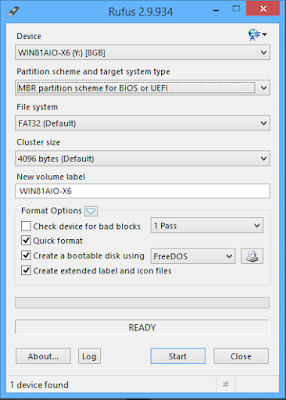





0 komentar